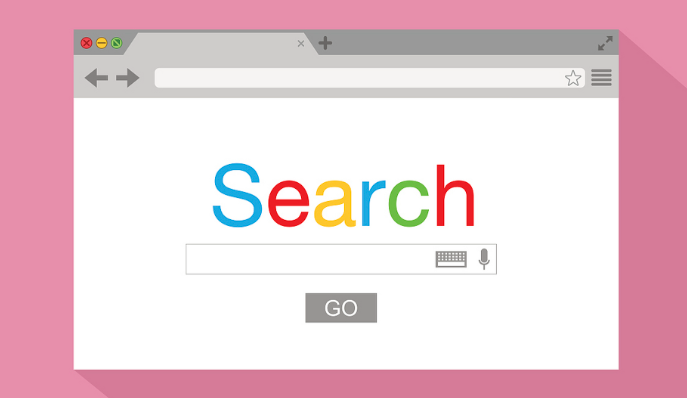详情介绍

一、Google浏览器下载安装
1. 进入官网下载:打开电脑上已有的浏览器(如IE、火狐等),在地址栏输入https://www.google.com/intl/zh-CN/chrome/,这是Google浏览器的官方网站。页面中会显示不同操作系统对应的下载按钮,如Windows、Mac、Linux等,根据自己的电脑系统选择相应版本点击下载。
2. 保存安装文件:浏览器会开始下载Chrome浏览器的安装程序,下载完成后,可在浏览器的“下载”文件夹中找到安装文件,默认文件名通常为“ChromeSetup.exe”(Windows系统)或其他类似名称(其他操作系统可能有所不同)。
3. 双击安装:找到下载好的安装文件,双击它以启动安装程序。如果系统弹出权限提示框,选择“是”以继续安装。
4. 设置安装路径并开始安装:安装向导会提示选择安装路径,一般可以使用默认路径,也可根据需要自定义安装路径。确认路径后,点击“安装”按钮,安装过程会自动进行,等待安装完成即可。
二、浏览器数据恢复
1. 书签恢复
- 通过备份文件恢复:如果之前导出了书签备份文件(一般为.格式),打开谷歌浏览器,点击右上角的三个垂直点菜单,选择“书签管理器”。在书签管理器页面,点击三点菜单按钮,然后选择“导入书签”,在弹出的窗口中选择之前导出的书签备份文件,点击“打开”即可完成书签的恢复。
- 从备份的用户数据文件夹恢复:若曾备份过整个用户数据文件夹,可先将备份文件夹复制到原用户数据文件夹所在位置(一般位于C:\Users\[你的用户名]\AppData\Local\Google\Chrome\User Data,其中[你的用户名]需替换为你的实际用户名),然后重启谷歌浏览器,书签等数据可能会自动恢复。
2. 历史记录恢复
- 通过备份文件恢复:部分备份工具可能会单独备份历史记录文件,可按照备份工具的说明找到对应的历史记录备份文件并进行恢复操作。
- 从备份的用户数据文件夹恢复:同书签恢复类似,将备份的用户数据文件夹复制回原位置,重启浏览器后,历史记录可能会一同恢复。但需要注意的是,如果备份时间较久,中间产生的新历史记录可能无法恢复。
3. 扩展程序恢复
- 通过备份文件恢复:若之前导出了扩展程序的备份文件(一般扩展程序会自动生成相关的备份文件,具体位置和格式因扩展程序而异),在谷歌浏览器中打开“扩展程序”管理页面(点击右上角的三个垂直点菜单,选择“更多工具”,再点击“扩展程序”),然后点击左上角的“导入”按钮(如果有的话),选择备份文件进行恢复。
- 从备份的用户数据文件夹恢复:当把备份的用户数据文件夹复制回原位置并重启浏览器后,之前安装的扩展程序可能会自动重新启用,但部分扩展程序可能需要重新进行一些设置或授权操作。